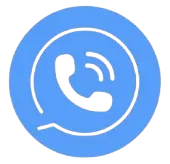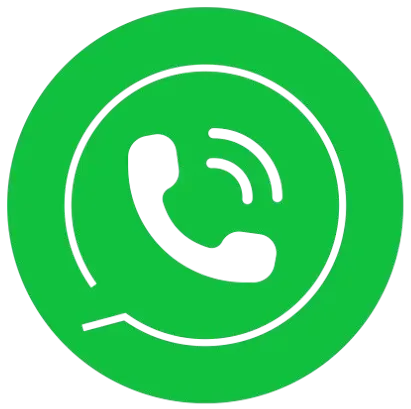En este mundo digital avanzado, la mensajería instantánea juega un papel importante en la comunicación. Descargar WhatsApp Plus v18.40 es una aplicación increíble que mejora la experiencia de mensajería con funciones únicas. Sin embargo, como humanos, todos cometemos errores al escribir, ya sea un error tipográfico, información incorrecta o una falla del autocorrector.
La buena noticia es que WhatsApp Plus tiene una función integrada de edición de mensajes, lo que facilita la corrección de errores en tus conversaciones. Incluso puedes usar la función de edición de mensajes de WhatsApp Plus en tu PC a través de LDPlayer y BlueStacks para disfrutar de una experiencia de mensajería más allá de lo tradicional. Incluso puedes enviar y editar mensajes mientras el Modo DND está activado, sin que el remitente sepa que has visto sus mensajes.
📌 Importancia de Editar Mensajes
Editar mensajes es fundamental porque una comunicación clara y precisa ayuda a evitar malentendidos. Mientras editas, incluso puedes cambiar las fuentes de los mensajes con WhatsApp Plus y captar la atención de los lectores de una manera novedosa.
A veces, un pequeño error tipográfico puede cambiar el significado de un mensaje y, en conversaciones profesionales o personales, la claridad es clave.
En lugar de eliminar y volver a escribir un mensaje, WhatsApp Plus te permite editarlo, lo que ahorra tiempo y mantiene la conversación fluida.
💡 Nota: Cuando editas un mensaje, el destinatario verá una pequeña etiqueta «editado» junto a él. Con WhatsApp Plus, no solo puedes editar mensajes enviados, sino también recibir alertas en tiempo real con la función Online Toast cuando un contacto se conecta, ideal para aclarar o actualizar un mensaje en el momento justo.
⚖️ Mantén la Edición Ética
Es importante utilizar esta función de forma ética, sin cambiar el contexto de la conversación.
🚫 No deberías editar un mensaje después de que la conversación haya terminado para cambiar su significado o engañar a la otra persona.
📝 Guía Paso a Paso para Editar Mensajes en WhatsApp Plus
Sigue estos pasos para aprender a editar un mensaje en WhatsApp Plus:
1️⃣ Abre el Chat
- Ve a la conversación donde enviaste el mensaje que deseas editar.
2️⃣ Selecciona el Mensaje
- Mantén presionado el mensaje que deseas modificar.
- Aparecerá una barra de herramientas en la parte superior de la pantalla.
3️⃣ Toca el Ícono de Edición
- Busca el ícono del lápiz en la barra de herramientas y tócala.
- Se abrirá una nueva ventana para editar tu mensaje.
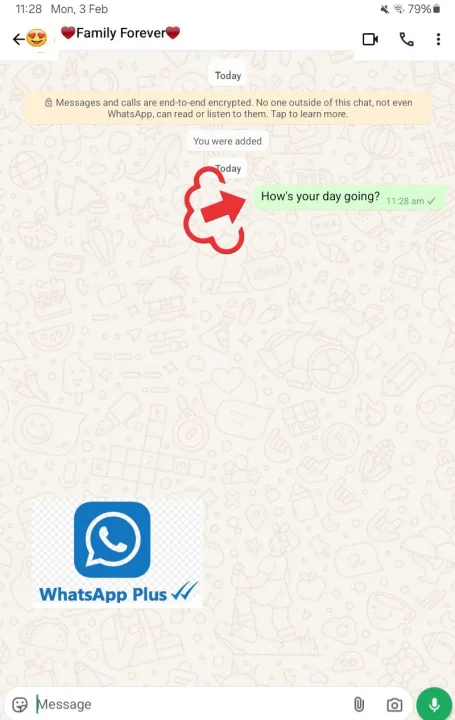
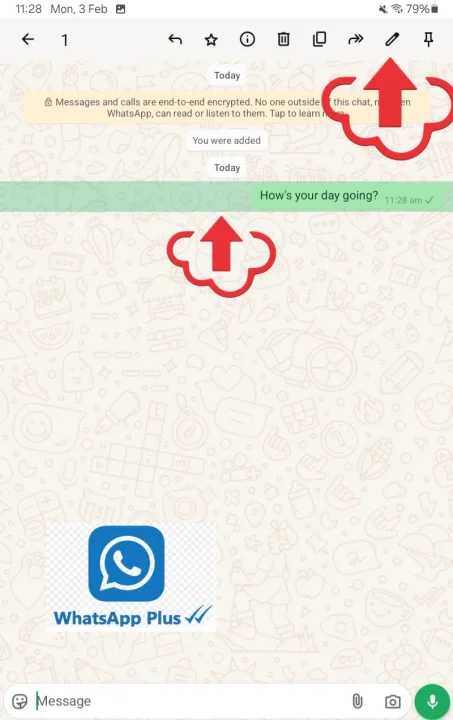
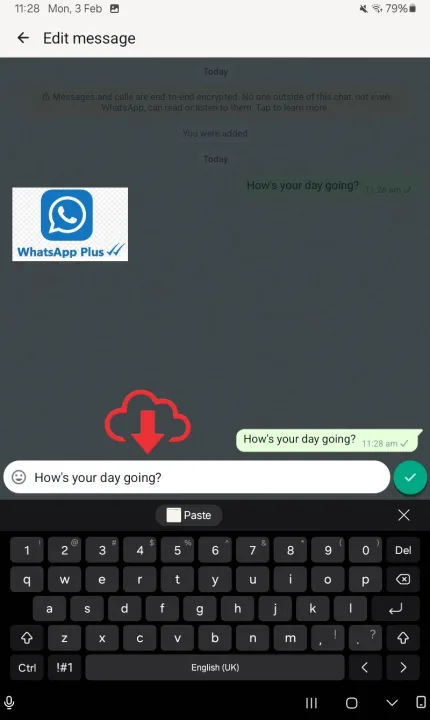
4️⃣ Realiza los Cambios Necesarios
- Corrige el error tipográfico, actualiza la información o modifica el mensaje según sea necesario.
5️⃣ Guarda el Mensaje Editado
- Una vez que estés satisfecho con los cambios, toca el botón de enviar para actualizar el mensaje.
6️⃣ Aparecerá la Etiqueta «Editado»
- El mensaje mostrará ahora una etiqueta «editado», informando al destinatario que ha sido modificado.
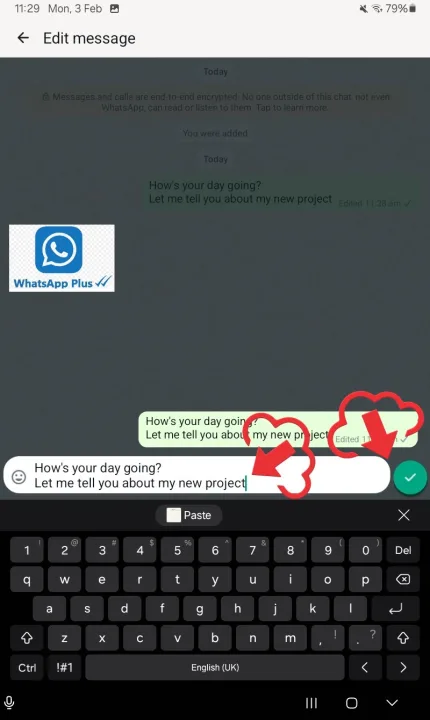
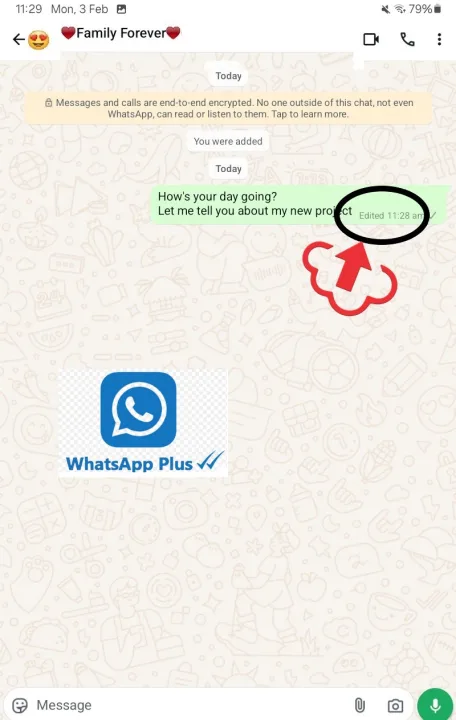
✅ Conclusión
Con esta sencilla pero poderosa función, WhatsApp Plus v18.40 te permite asegurarte de que tus mensajes sean claros, profesionales y sin errores. Puedes incluso editar los mensajes retrocediendo a fechas anteriores o acceder a los mensajes eliminados y modificarlos. ¿Cómo retroceder a una fecha anterior? Simplemente restaura el chat usando la función de WhatsApp Plus para recuperar mensajes eliminados
Así que, la próxima vez que cometas un error tipográfico, ¡no te preocupes! Simplemente edita tu mensaje y continúa la conversación sin problemas. 😊
Recuerda: No olvides que la configuración necesaria para Android también se puede usar en WhatsApp Plus para PC.